win7设备管理器空的怎么办 win7设备管理器空白如何修复
更新时间:2023-01-13 09:36:26作者:xinxin
在win7系统中,用户可以通过设备管理器来对电脑硬件驱动进行更新或者配置设置,不过最近有小伙伴却发现自己win7系统在打开设备管理器之后,却发现界面中没有显示任何东西,空白一片,对此win7设备管理器空的怎么办呢?下面小编就来告诉大家win7设备管理器空白修复方法。
推荐下载:win7纯净版系统镜像
具体方法:
方法一、
一、按组合键“win+r”唤出运行,输入“services.msc”,然后点击确定。
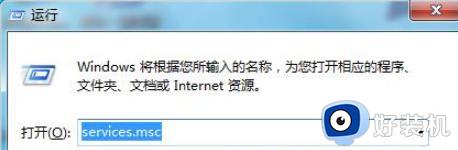
二、在弹出的服务窗口中,按“p”键找到并打开“Plug and Play”。
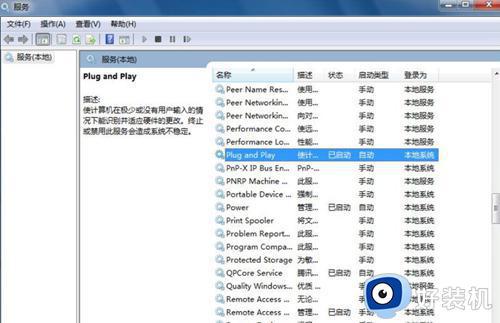
三、在“Plug and Play”的属性窗口中,将启动类型改为自动,启动该服务。然后点击应用和确定即可。
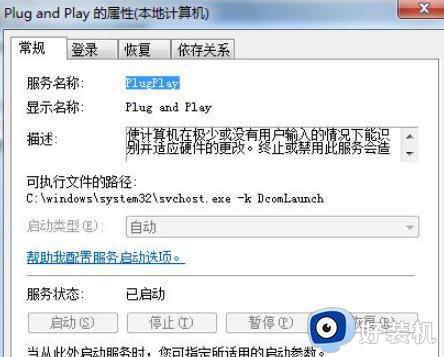
方法二、
1.按下win+r打开电脑的运行功能在“运行”对话框中输入“regedit”按回车,打开注册表编辑器。
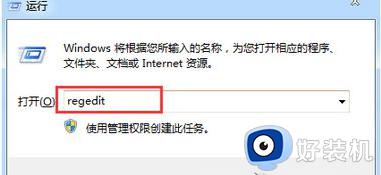
2.在注册表中打开 HKEY_CURRENT_USERSOFTWAREMICROSOFTinternetexplorer oolbar。toolbar有3个子键:Quick、shellbrower、webbrower都有一个名字为“itbarlayout”的键值。将它们全部删除即可。
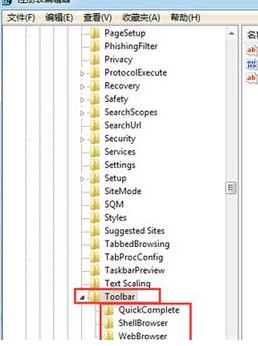
3.之后关闭注册表,重新打开设备管理器,页面就恢复正常了。
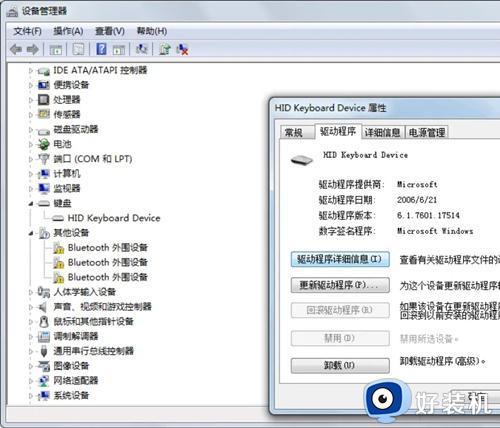
以上就是小编教大家的win7设备管理器空白修复方法了,有遇到相同问题的用户可参考本文中介绍的步骤来进行修复,希望能够对大家有所帮助。
win7设备管理器空的怎么办 win7设备管理器空白如何修复相关教程
- win7设备管理器窗口加载不出来怎么办 win7设备管理器空白修复方法
- win7设备管理器空白什么原因 win7设备管理器打开后空白的解决步骤
- win7设备管理器里面没有蓝牙怎么办 win7设备管理器里没有蓝牙处理方法
- w7电脑设备管理器在哪 如何打开设备管理器win7
- 设备管理器win7如何打开 设备管理器win7快捷键打开方法
- win7设备管理器在哪里 win7设备管理器怎么打开
- w7设备管理器在哪 win7如何打开设备管理器
- 设备管理器在哪里打开win7 win7设备管理器怎么打开
- 电脑设备管理器在哪win7 win7怎么进入设备管理器
- win7设备管理器里面没有蓝牙选项怎么解决
- win7访问win10共享文件没有权限怎么回事 win7访问不了win10的共享文件夹无权限如何处理
- win7发现不了局域网内打印机怎么办 win7搜索不到局域网打印机如何解决
- win7访问win10打印机出现禁用当前帐号如何处理
- win7发送到桌面不见了怎么回事 win7右键没有发送到桌面快捷方式如何解决
- win7电脑怎么用安全模式恢复出厂设置 win7安全模式下恢复出厂设置的方法
- win7电脑怎么用数据线连接手机网络 win7电脑数据线连接手机上网如何操作
win7教程推荐
- 1 win7每次重启都自动还原怎么办 win7电脑每次开机都自动还原解决方法
- 2 win7重置网络的步骤 win7怎么重置电脑网络
- 3 win7没有1920x1080分辨率怎么添加 win7屏幕分辨率没有1920x1080处理方法
- 4 win7无法验证此设备所需的驱动程序的数字签名处理方法
- 5 win7设置自动开机脚本教程 win7电脑怎么设置每天自动开机脚本
- 6 win7系统设置存储在哪里 win7系统怎么设置存储路径
- 7 win7系统迁移到固态硬盘后无法启动怎么解决
- 8 win7电脑共享打印机后不能打印怎么回事 win7打印机已共享但无法打印如何解决
- 9 win7系统摄像头无法捕捉画面怎么办 win7摄像头停止捕捉画面解决方法
- 10 win7电脑的打印机删除了还是在怎么回事 win7系统删除打印机后刷新又出现如何解决
